Привет, друзья! В это статье мы рассмотрим бесплатный инструмент для работы с рекламными кампаниями — Google AdWords Editor (Редактор Google Рекламы). Этот инструмент, как и Директ Коммандер в Яндекс Директ, является десктопной программой, которая призвана существенно облегчить создание и ведение рекламных кампаний в Google Ads.
Google — крупнейший поисковик и система контекстной рекламы. Google Ads, в отличие от Яндекс Директ, работает не только в России и странах СНГ, а по всему миру. В результате этого, у этой системы достаточно тяжелый интерфейс, который долго грузится. Если Вы задумываетесь или уже создали рекламную кампанию в Google Ads, читайте статью до конца и узнайте как сэкономить время при создании и внесении правок в рекламу.
Начало работы в AdWords Editor
Скачать программу можно на официальном сайте по адресу https://ads.google.com/intl/ru_ru/home/tools/ads-editor/ . После скачивания запускаем установочный файл и следуем всем инструкциям установщика. После установки и запуска программы нужно ввести свои данные от аккаунта Google Ads и выполнить вход, следуя инструкциям сервиса.
What is Google Ads Editor | How to use Google Ads Editor | Tips & Tutorial for Effective Management
В обновленной версии перед Вами откроется такое окно:
Рис.1 Основная рабочая область редактора Google Adwords Editor
Интерфейс редактора Гугл Адвордс Эдитор напоминает новый Директ Коммандер . Поэтому сейчас, если Вы уже успели поработать в новом Директ Коммандере, Вам будет легче освоить Adwords Editor.
В окне программы мы видим 3 панели. С левой стороны вверху — аккаунт, список рекламных кампаний и групп. В этой области можно выбирать нужные кампании и группы для внесения в них изменений. Ниже — структура аккаунта в древовидном виде (Управление). Выбирая пункты в блоке Управления можно перемещаться на различные уровни рекламного аккаунта.
В рабочей области по центру отображаются уровни и объекты, выбранные в панели Управление и Аккаунт (кампании, группы, ключевые слова, объявления, расширения, местоположения). В панели с правой стороны отображаются настройки и свойства выбранных объектов.
Сверху расположены кнопки для передачи/получения информации с сервера.
Рис. 2 Панель управления. 1) Кнопка просмотра списка аккаунтов (в том случае, если у Вас МСС-аккаунт); 2) Получение данных с сервера: можно основные данные, все данные или запланировать скачивание; 3) Проверка неопубликованных изменений; 4) Просмотр статистики о выбранных кампаниях и группах объявлений; 5) Отправка внесенных изменений на сервер.
При входе в аккаунт нужно сразу получить все данные с сервера.
Рис. 3 Процесс получения данных с сервера
Создание рекламных кампаний
Рассмотрим ситуацию, когда у Вас еще нет рекламных кампаний в Google Ads. Тогда Вы можете:
1) создать рекламные кампании (РК) непосредственно в интерфейсе редактора Google Рекламы;
2) подготовить их в Excel-файле и импортировать через редактор;
3) создать рекламные кампании в интерфейсе Google Ads, но мы не рекомендуем этот вариант (он самый долгий и неудобный).
Сегодня мы рассмотрим первый вариант создания РК — в интерфейсе редактора Google Рекламы. Хотя, второй вариант — с помощью импорта из Excel является, на наш взгляд, самым оптимальным, но его будем рассматривать в рамках отдельной статьи.
1 шаг. Чтобы создать новую кампанию, нужно, находясь на уровне кампаний (1), нажать +Добавить кампанию (2). Затем, добавить название (3), задать дневной бюджет кампании (4), выбрать тип (5), в примере это поисковая кампания, поэтому контекстно-медийная сеть отключена (6). В правой панели можно задать более тонкие настройки кампаний (ротация, метод показа, метод таргетинга и т.д) Но, на данном этапе мы оставим эти настройки по умолчанию.
Рис. 4 Процесс создания новой рекламной кампании
2 шаг. Затем нужно добавить новую группу объявлений: переходим на уровень групп объявлений и выбираем +Добавить группу объявлений и переименовываем ее. В правой панели можно задать дополнительный настройки для группы: задать максимальную цену за клик, установить корректировки ставок для различных устройств, скорректировать условия таргетинга для групп и т.д.
Рис. 5 Создание новых групп объявлений
3 шаг. Для того, чтобы добавить ключевые слова в новую рекламную кампанию, нужно: выбрать нужную кампанию и группу (1), перейти на уровень Ключевые слова и таргетинг, пункт Ключевые слова (2), затем нажать +Добавить ключевое слово (3). В правой панели впишите текст ключевого слова (4) и задайте параметры: ставка, конечный URL (5).
Рис. 6 Добавление ключевых слов
Если необходимо вставить в группу несколько ключевых слов, скопируйте их через команду Ctrl+C и вставьте через Ctrl+V, щелкнув в центральной рабочей области (предварительно выбрав нужную группу и перейдя на уровень Ключевые слова).
4 шаг. Чтобы добавить объявления, нужно выбрать нужную кампанию и группу (1), перейти на уровень Объявления. Разворачиваем список и видим много типов объявлений. Более подробно все типы объявлений мы рассмотрим в одной из следующих статей. Сейчас, мы выберем для поисковой кампании Развернутые текстовые объявления (2). Нажимаем +Добавить развернутое текстовое объявление (3).
В правой части вписываем заголовки, описания, пути для отображаемой ссылки и конечный URL (4). Ниже можно увидеть как объявление выглядит на поиске (5).
Рис. 7 Добавление развернутых текстовых объявлений
5 шаг. Задаем географический таргетинг. Переходим на уровень Ключевые слова и таргетинг, пункт Местоположения (1). Нажимаем +Добавить местоположение (2). Нажимаем на значок карандаша в поле Местоположение в правой панели.
Рис. 8 Добавление геотаргетинга
Откроется новое окно. Введите в поле поиска нужный город (1), нажмите Найти местоположение (2) и выберете нужный вариант (3). На скриншоте видно, что можно выбрать город Оренбург или Оренбургскую область и указан охват напротив каждого варианта. После выбора нажмите ОК (4).
Рис. 9 Выбор региона геотаргетинга
6 шаг. Задаем минус-слова. Находясь в нужной кампании (1), переходим на уровень Ключевые слова и таргетинг, пункт Ключевые слова, исключаемый критерий (2). Нажимаем +Добавить минус-слово (3). В выпадающем списке будет возможность выбрать куда нужно добавить минус-слово: на уровень кампании или на уровень группы объявлений.
Выберем На уровне кампании (4). Затем вписываем текст минус-слова и выбираем тип соответствия (5).
Рис. 10 Добавление минус-слов
В этой мы рассмотрели основные элементы интерфейса редактора Гугл Рекламы на примере создания новой поисковой кампании. Этот сервис будет незаменим и в работе с существующими кампаниями, в нем есть удобные функции для быстрого массового редактирования групп, ключевых слов, расширений, таргетинга, управления ставками, выгрузки кампаний. Подробнее об этих функциях будет рассказывать в следующих статьях.
Надеюсь, данная статья была Вам полезна. Если остались вопросы или Вы хотите поделиться своим мнением о прочитанном материале, оставляйте свои комментарии под статьей!
Источник: dzen.ru
Чем вам может быть полезен Google Ads Editor

В курсе из девяти уроков «Автоматизируй это немедленно» мы рассказываем, как экономить время и деньги в работе с контекстной рекламой за счет эффективной автоматизации процессов и операций.
В седьмом уроке проекта мы разбираемся в интерфейсе и особенностях работы Google Ads Editor — полезного бесплатного инструмента от Google.
Все уроки курса по автоматизации собраны на странице спецпроекта.
Google Ads Editor — это официальное приложение для управления кампаниями Google Ads, которое устанавливается на компьютер и может работать без подключения к интернету. При этом все изменения в кампаниях сохраняются и могут быть отправлены на сервер при подключении к сети. Скачать приложение можно с официального сайта.
С Google Ads Editor вы можете:
- создавать и редактировать кампании офлайн;
- подготавливать кампании в Excel и загружать их в рекламную систему из таблиц;
- быстро вносить массовые изменения в кампании: редактировать их, менять ставки и так далее;
- копировать элементы и использовать их в кампаниях из других аккаунтов;
- автоматически проверять кампании на типичные ошибки;
- проверять дублирование ключевиков и минус-слов.
Подробности о том, как устроен инструмент и какие возможности он открывает — в видеоролике.
Пять причин работать с eLama
- Больше 12 систем и сервисов в одном кабинете: Яндекс.Директ и Google Ads, Авито, Facebook Ads, TikTok Ads и другие системы интернет-рекламы.
- Оплата с единого счета и общий комплект закрывающих документов для бухгалтерии, что не только удобно, но и необходимо для возврата НДС при оплате Facebook Ads.
- Набор полезных инструментов, которые упрощают работу с рекламой и помогают экономить время и бюджет.
- Партнерская программа для агентств и фрилансеров с ежемесячным вознаграждением.
- Служба Заботы, которая всегда приходит на помощь и остается на вашей стороне, в том числе и в вопросах модерации.

eLama , евангелист






- Контекстная реклама
- Автоматизируем контекстную рекламу
- Google Ads
Источник: elama.ru
10 фишек Google Ads Editor
С помощью продвинутых настроек Google Ads Editor можно фильтровать кампании и группы по состоянию и категориям, создавать множественные фильтры для остальных элементов, скрывать ненужные пункты меню. Об этих и еще семи возможностях рассказывает специалист отдела контекстной рекламы в Mello Анастасия Ревина.

Редактор Google Ads (Google Ads Editor) — это приложение, в котором можно удобно и быстро вносить массовые изменения в рекламные кампании. У него интуитивно понятный интерфейс — с программой без проблем работают даже новички.
Тем не менее, и в Редакторе Google Ads есть несколько фишек, о которых знают не все специалисты — в этой статье расскажем о них:
- Фильтрация аккаунта по типам кампаний и группам.
- Кастомизация меню.
- Замена текста.
- Удаление повторяющихся ключевых слов.
- Горячие клавиши.
- Отмена всех изменений в конкретном элементе.
- Гибкая настройка фильтров и возможность их сохранять.
- Изменение ставок.
- Сохранение настроек по умолчанию.
- Темная тема.
Фильтрация аккаунта по типам кампаний и группам
Иногда аккаунты содержат достаточно большое количество кампаний, остановленных тестов, удаленных групп. Чтобы не путаться в обилии информации, можно сразу настроить фильтры только на те кампании и группы, с которыми вы планируете работать: например, оставить только включенные кампании или только активные группы в кампаниях КМС.
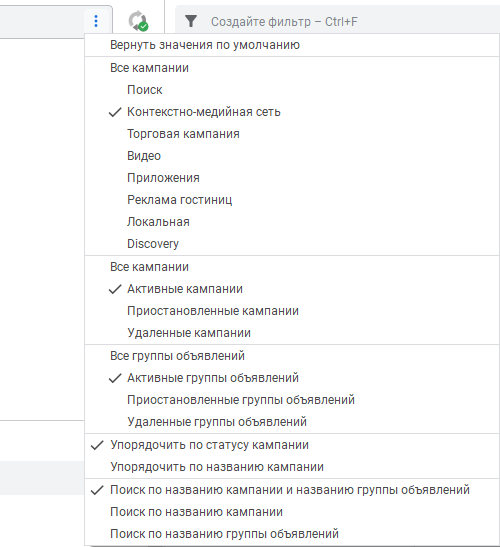
Кастомизация меню
По умолчанию в меню Редактора указаны все возможные пункты: разные типы объявлений, расширений, таргетинга и т. д. В таком количестве пустых категорий достаточно сложно ориентироваться.
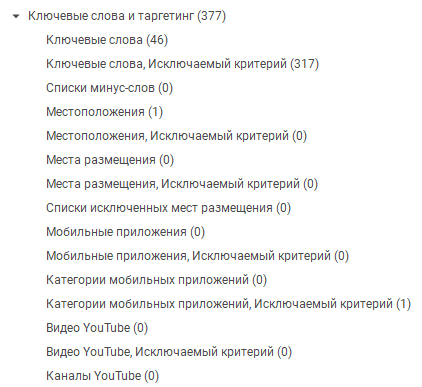
Чтобы оставить только категории, в которых есть какие-либо данные, нажмите на три точки в поле управления и отметьте пункт «Скрыть не указанные типы». Теперь в аккаунте будет значительно проще ориентироваться.
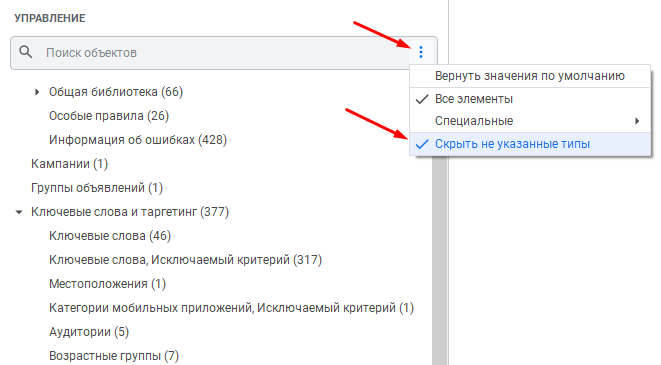
Кроме того, пользуясь фильтром, вы можете настроить и свой собственный набор элементов. Для этого в меню управления нажмите пункт «Специальные» и выберите интересующие вас категории:
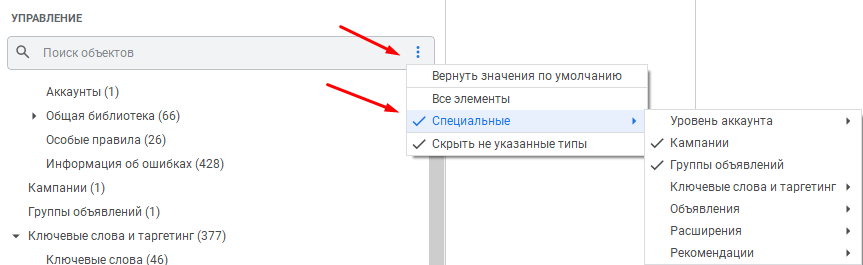
Замена текста
В Google Ads Editor вы найдете гибкие возможности автоматической замены фраз, заголовков, расширений и любых других элементов. Нажав на кнопку «Заменить текст», можно также добавить текст в начало элемента, изменить регистр, ставки или URL.
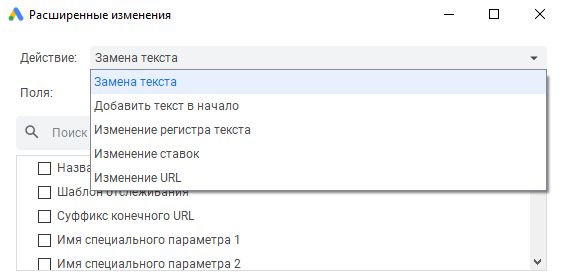
В графе «Поля» вы можете выбрать, в каких именно элементах хотите заменить текст. Эта функция очень пригодится, если одно и то же слово есть в разных частях объявления.
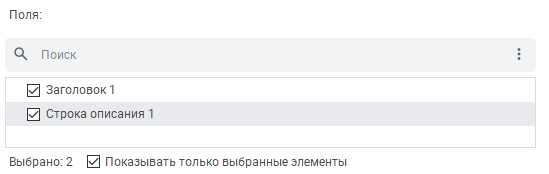
Отметьте пункт «Искать только целые слова», если заменяемое слово, к примеру, очень короткое и может входить в другие слова:
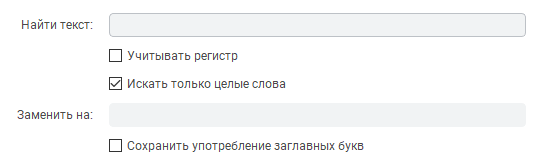
Еще одна полезная функция — возможность внести изменения в дубликаты, если вы хотите добавить объявления с новыми текстами.

Удаление повторяющихся ключевых слов
Вы можете массово удалить дубли ключевых слов. Для этого в левом верхнем меню нужно открыть «Инструменты» и выбрать «Найти повторяющиеся ключевые слова».
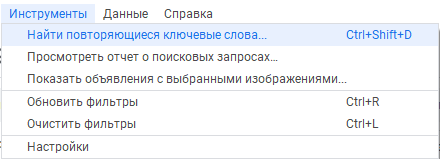
В открывшемся меню можно настроить фильтры, чтобы найти повторяющиеся слова в рамках одной группы, кампании или на уровне аккаунта.
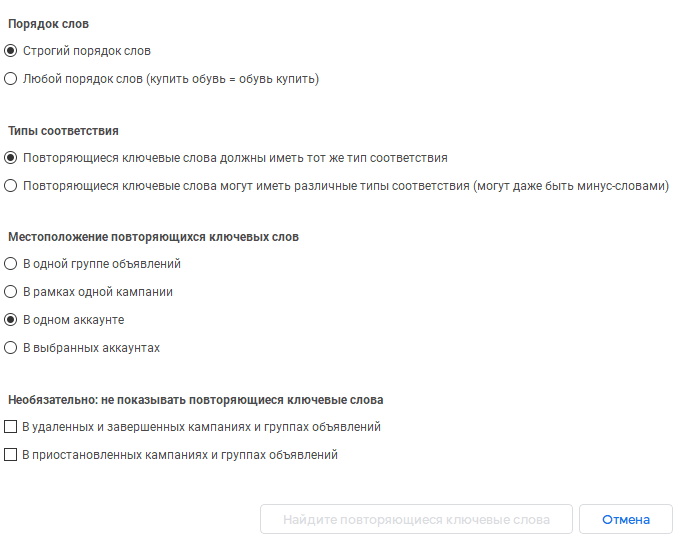
Горячие клавиши
В программе есть множество полезных комбинаций клавиш, к примеру:
- Ctrl + T — загрузить основные данные;
- Ctrl + P — опубликовать изменения;
- Ctrl + Shift + P — остановить выбранные элементы;
- Ctrl + Shift + A — включить выбранные элементы;
- Ctrl + H — заменить текст в выбранных элементах и т. д.
Больше комбинаций можно найти в специальном разделе справки Google.
Отмена всех изменений в конкретном элементе
Привычная многим комбинация Ctrl + Z для отмены последнего действия работает и здесь, однако бывают ситуации, когда нужно отменить все изменения в конкретном элементе, не затрагивая другие. Для этого нужно нажать правой кнопкой мыши на группу или кампанию и выбрать «Отменить изменения» или «Восстановить».
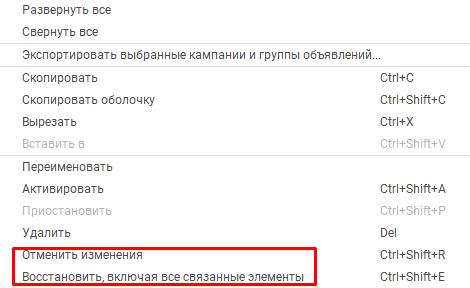
Гибкая настройка фильтров и возможность их сохранять
На любом уровне элементов кампании можно гибко настроить фильтры для поиска нужной информации, добавляя несколько требований одновременно. Справа есть иконка с дискетой, кликнув по которой, можно сохранить фильтр и использовать его в дальнейшем.

Изменение ставок
Воспользовавшись инструментом «Изменение ставок», вы можете выставить ставки для показа на верхней позиции, а также массово увеличить или уменьшить ставки на определенное количество процентов. Не забудьте поставить ограничение клика в графе «Назначить ставки не выше чем».
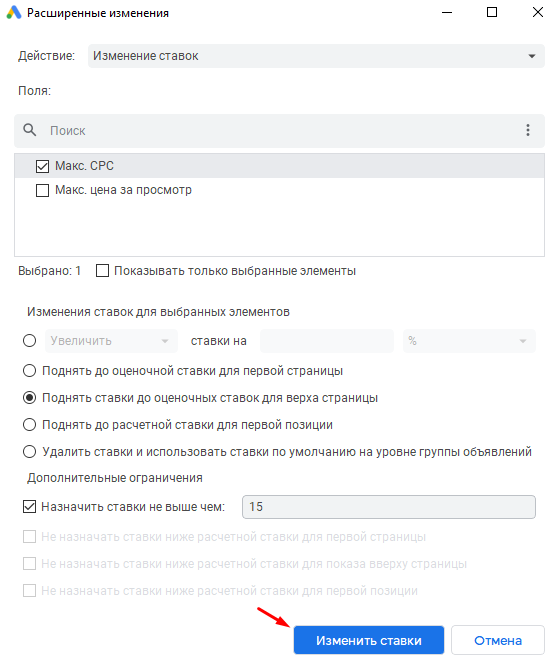
Сохранение настроек по умолчанию
Если вам требуется создать много кампаний одного типа, воспользуйтесь настройками по умолчанию. В них вы можете задать язык, местоположение, тип кампании и место показа (поиск или КМС). Для этого перейдите в «Инструменты», а оттуда — в «Настройки»:
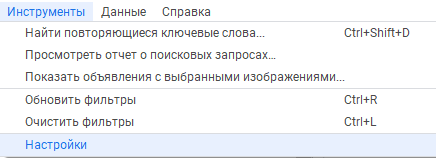
Задайте все необходимые настройки и нажмите «Ок».
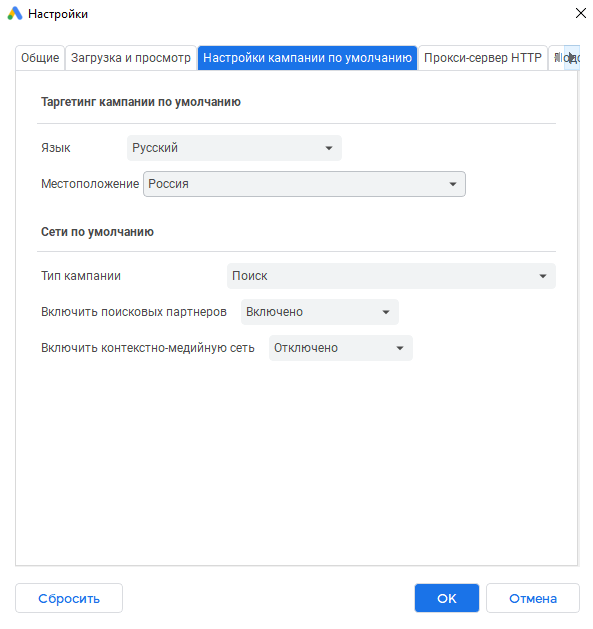
Темная тема
Как и большинство современных приложений, Редактор Google Ads поддерживает темную тему. Чтобы включить ночной режим, нужно нажать на кнопку в правом нижнем углу экрана.
Источник: ppc.world